Résumé
LISEZ-LEL'ajout de vidéos à vos galeries d'images peut améliorer l'attrait visuel et l'engagement de votre site Web WordPress. Ce guide fournit un didacticiel détaillé sur la façon d'intégrer des vidéos dans des galeries d'images, avec des solutions efficaces et des options de personnalisation telles que Vidjet.
1. Exemples de vidéos intégrées dans des galeries d'images
Élifexir
Élifexir présente ses produits tendance de manière élégante en intégrant du contenu vidéo achetable directement dans les galeries d’images de son site Web. Cela s'est avéré efficace pour la seule raison qu'il offre à ses spectateurs une expérience d'achat plus riche et plus attrayante.
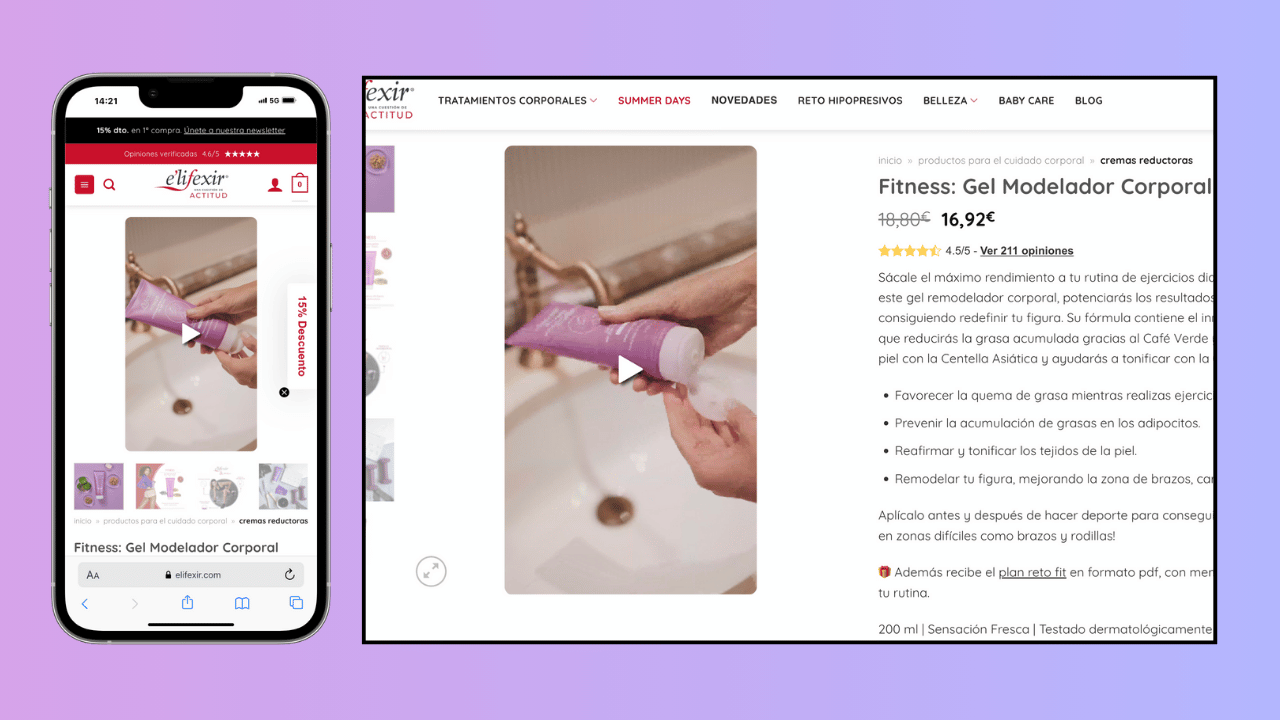
Temps exclusif
Ensuite, nous avons Temps exclusif qui utilise du contenu sous forme de vidéo directement sur ses pages afin de mettre en valeur et de mettre en valeur les subtilités de ses montres de luxe. Cette approche marketing stratégique offre à la marque la possibilité de montrer ses produits en action aux clients potentiels.
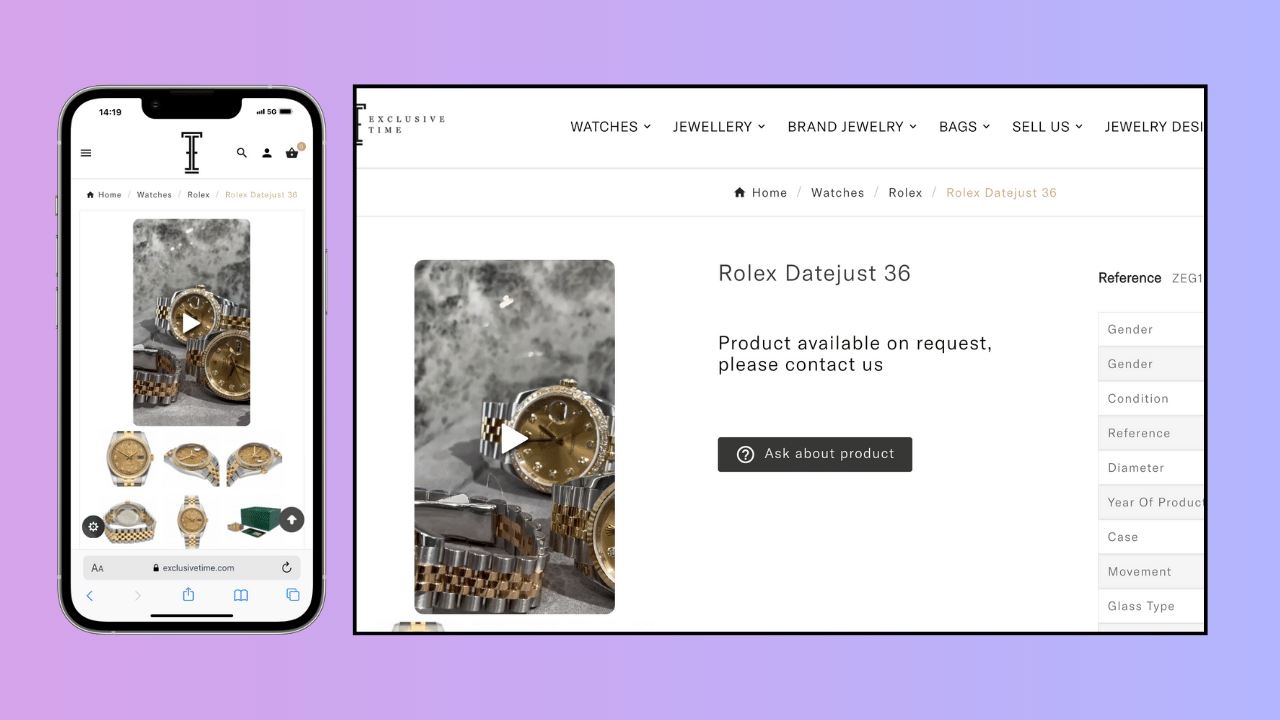
à Cavale
Enfin et surtout, nous avons à Cavale qui est considérée comme ayant amélioré leurs capacités de narration en intégrant directement des vidéos dans leurs galeries d'images. Les visiteurs peuvent ainsi s’immerger en temps réel dans l’univers et les expériences de la marque.
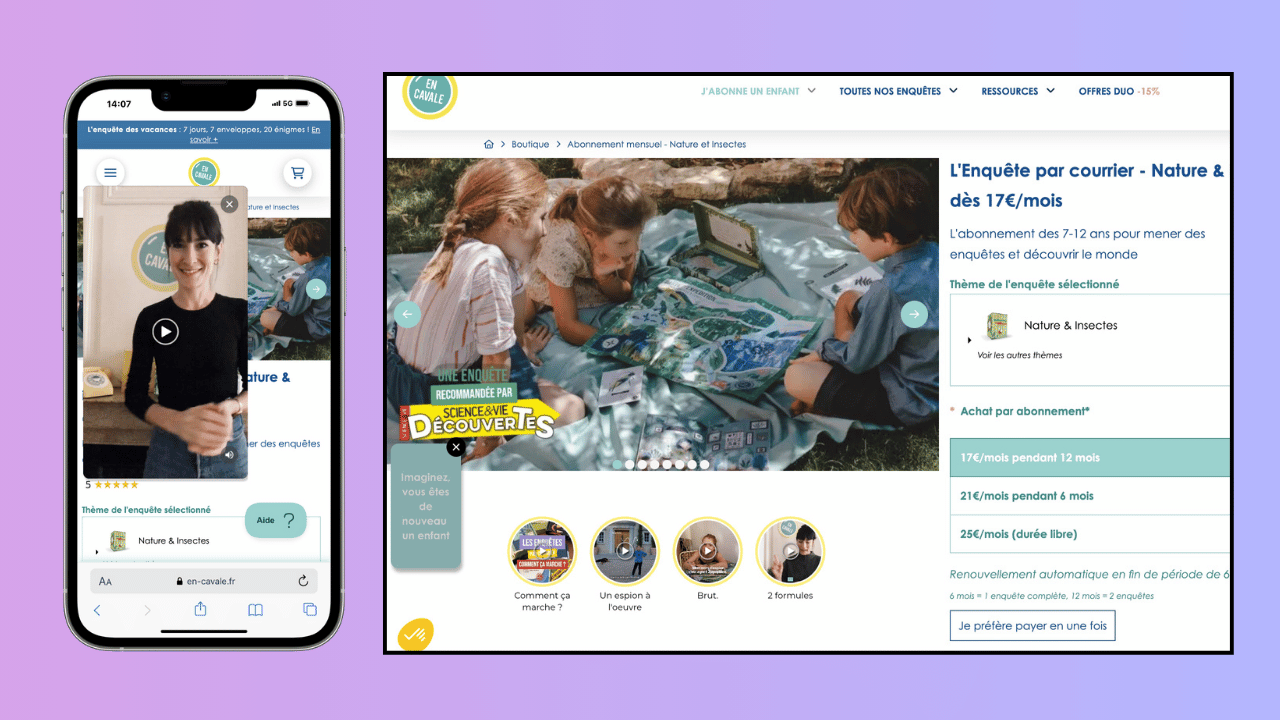
2. Mise en œuvre technique étape par étape
Lorsqu'il s'agit d'intégrer réellement des vidéos dans vos galeries d'images sur WordPress, vous avez le choix entre plusieurs options. La section suivante explore les alternatives les plus courantes qui peuvent être utilisées par des marques comme la vôtre pour démarrer :
Méthode 1 : utilisation du Plug-in Vidjet
Notre équipe a rédigé une documentation complète à ce sujet. Trouvez-le ici.
- Installation et activation d'un plugin :
- Remarque : notre plugin est compatible avec WooCommerce et vous permettra d'obtenir votre liste de produits
- Créer un widget « Intégrer »
- Cliquez sur « Créer un widget » en bas à droite
- Sélectionnez le format « Intégrer »
- Sélectionnez « Bulk »
- Créez un premier flux pour votre premier PDP
- Ajoutez l'URL d'une page. Par exemple : l'URL contient « www.mystore.com/ProductABC »
- Ajoutez une vidéo associée. Il s'agit d'une vidéo qui apparaîtra dans la galerie de ce PDP.
- Intégrez le code du widget dans la galerie du modèle PDP
- Cliquez sur « Obtenir le code d'intégration » en bas à droite
- Copiez le code et accédez à votre thème dans le modèle de page produit
- Collez-le dans la galerie (toujours dans le modèle de page produit), à l'endroit que vous souhaitez
- Ajouter d'autres vidéos à d'autres PDP, depuis Vidjet
- Vous pourrez désormais tout gérer depuis votre compte Vidjet, sans avoir à mettre à jour votre thème !
.png)
Méthode 2 : Utilisation d'un autre plugin
- Installation et activation d'un plugin :
- Accédez au tableau de bord WordPress.
- Accédez à Plugins > Ajouter un nouveau.
- Recherchez les plugins « Galerie vidéo » (par exemple, « Galerie vidéo — Galerie YouTube » d'Envira).
- Installez et activez le plugin.
- Créez une nouvelle galerie :
- Accédez aux paramètres du plugin (par exemple, Envira Gallery > Ajouter un nouveau).
- Ajoutez un titre à votre galerie.
- Téléchargez vos images et vidéos.
- Configurer les paramètres de la galerie :
- Réglez la mise en page, les paramètres de la lightbox et les options vidéo.
- Enregistrez et publiez votre galerie.
- Intégrez la galerie :
- Copiez le shortcode fourni.
- Collez le shortcode dans la page ou l'article souhaité.
Méthode 3 : Utilisation de l'éditeur de blocs
- Ajouter un bloc Galerie :
- Ouvrez la page ou la publication sur laquelle vous souhaitez ajouter la galerie.
- Cliquez sur le bouton + pour ajouter un nouveau bloc.
- Sélectionnez le bloc « Galerie ».
- Téléchargez des images et des vidéos :
- Cliquez sur « Télécharger » ou « Médiathèque » pour ajouter des images et des vidéos.
- Disposez-les dans l'ordre souhaité.
- Personnalisez la galerie :
- Ajustez le nombre de colonnes, les paramètres des liens et d'autres solutions.
- Enregistrez vos modifications.
- Publiez la page/la publication :
- Cliquez sur « Publier » ou « Mettre à jour » pour mettre votre galerie en ligne.
Méthode 4 : Utilisation d'un générateur de pages
Installation et activation d'un générateur de pages :
Parmi les solutions les plus populaires, on retrouve Elementor, Beaver Builder, WPBakery ou encore MaxiBlocks.
Créer ou modifier une page :
Ouvrez l'interface du générateur de pages sur la page ou l'article souhaité.
Ajouter un widget de galerie :
Faites glisser et déposez le widget de la galerie sur la page.
Téléchargez des images et des vidéos.
Personnalisez la galerie :
Réglez la mise en page, le style et les paramètres vidéo.
Enregistrez et publiez vos modifications.
3. Options de personnalisation de Vidjet pour votre joueur
Vidjet est un module complémentaire polyvalent qui vous permet d'intégrer et de personnaliser facilement des vidéos dans vos galeries d'images WordPress, améliorant ainsi l'engagement visuel et l'expérience utilisateur. Plongeons-nous dans les personnalisations suivantes : vidéo achetable le joueur doit proposer :
- Ajuster le rayon de la bordure :
- Personnalisez le rayon de la bordure en fonction de la conception de votre site Web. Les images et vidéos carrées donnent un aspect net et uniforme.
- Étiqueter les produits et les éléments :
- Mettez en avant des produits ou des éléments spécifiques dans vos vidéos, afin que les utilisateurs puissent les identifier plus facilement et en savoir plus à leur sujet.
- Animer les miniatures des vidéos :
- Ajoutez des animations aux vignettes de vos vidéos pour capter facilement l'attention des visiteurs et accroître leur engagement.
- Personnalisez la barre de contrôle et les icônes :
- Personnalisez la barre de contrôle et les icônes en fonction de l'esthétique de votre marque.
- Optimisation des performances :
- L'un des principaux points forts de Vidjet est qu'il garantit l'ajout de vidéos. n'aura aucun impact sur votre site rapidité, offrant une expérience utilisateur fluide.
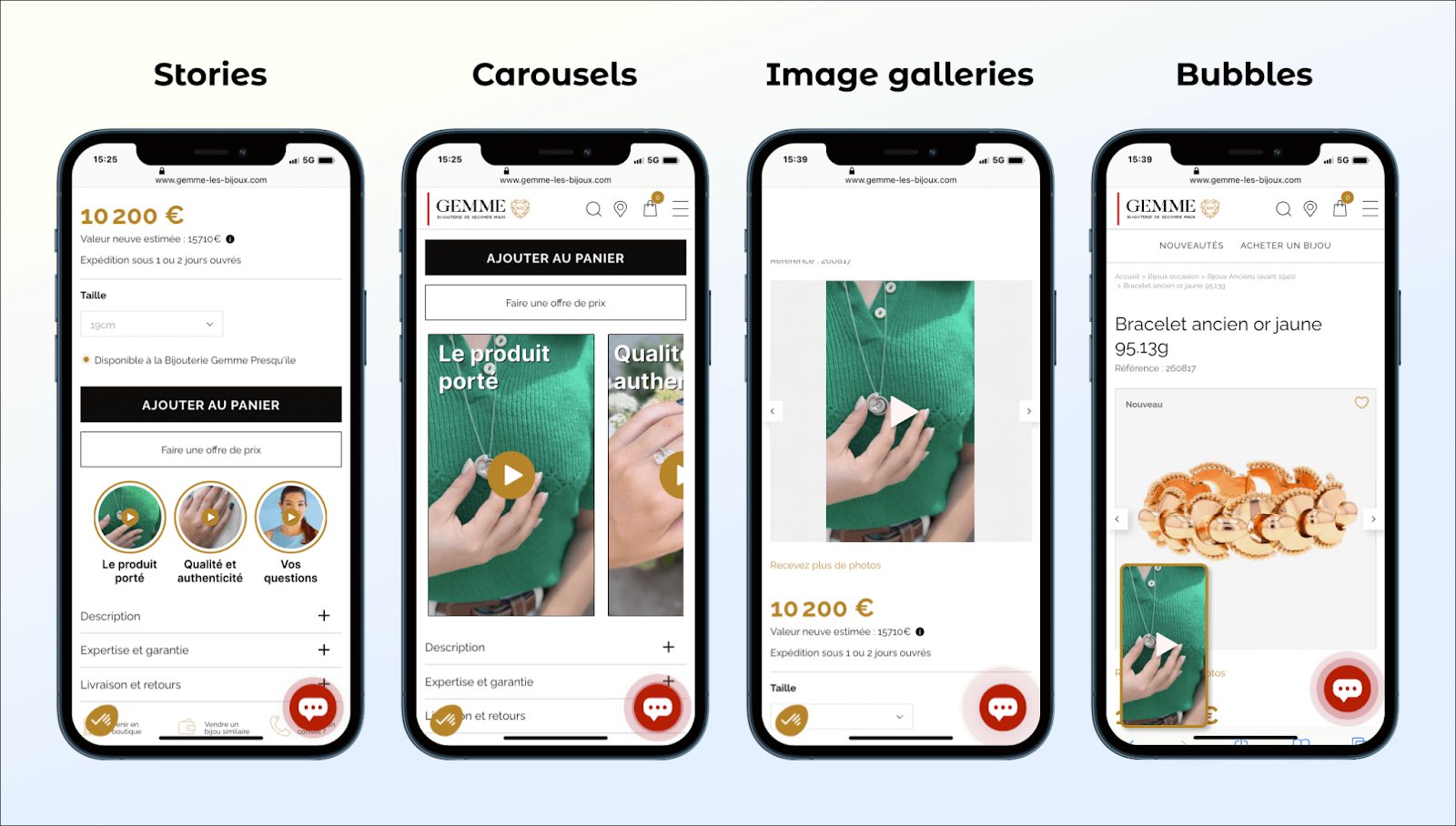
En suivant les étapes de ce guide, vous pourrez facilement intégrer des vidéos dans vos galeries WordPress pour offrir une expérience plus immersive à vos visiteurs. Cela permet aux marques en ligne comme la vôtre d'offrir une expérience d'achat plus attrayante et interactive à vos visiteurs.
Grâce à des outils tels que Vidjet, les solutions de personnalisation visant à améliorer encore l'attrait visuel et la fonctionnalité de vos galeries n'ont jamais été aussi simples. Alors qu'attendez-vous, c'est le moment !



.jpg)
.png)
